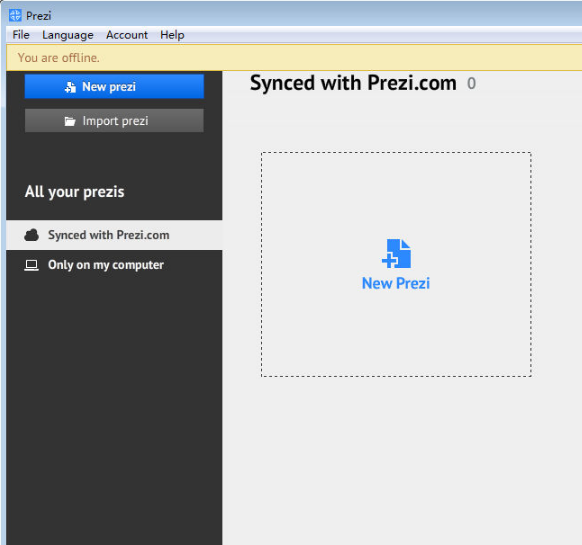
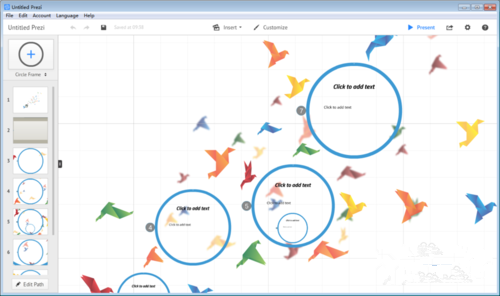
1、【Prezi如何输入中文?】
想要在Prezi中输入中文,可以按照以下步骤操作:
新建一个Prezi项目,或打开已经创建好的项目;
按下 CTRL + SHIFT + C,调出控制器;
在控制器中找到红色部分的代码,将其中的字体名称改为中文字体,例如将 'XXXX.swf' 修改为 'msyh.swf'(微软雅黑字体)。控制器中的三处代码分别对应文字输入状态下的三种预设字体。请注意,修改时不要遗漏括号、引号或文件后缀名“.swf”;
如果发现控制器中的内容无法修改,可能是因为Prezi正处于文字编辑状态,退出编辑状态即可;
中文字体的名称可以通过字体包中的文件名找到,确保字体文件已正确加载到Prezi中。
通过以上步骤,您就可以在Prezi中顺利输入中文了。
2、【Prezi如何保存?】
保存Prezi项目非常简单:
退回到Prezi的初始界面;
点击右上角的选项卡;
选择 “export portable”(导出便携版)。
这样,您的Prezi项目就会被保存下来,方便后续使用或分享。
3、【Prezi如何导出?】
完成Prezi制作后,您可以将其导出为多种格式:
默认情况下,Prezi保存为 .pez 格式;
如果需要导出为便携版,可以选择生成一个压缩包,压缩包中通常包含两种格式的文件:一个是PC端可用的 .exe 文件,另一个是ISO格式可用的APP文件。无论是PC还是其他设备,总有一种格式适合您的使用需求;
如果需要静态文档,您可以导出为PDF文件,但需要注意的是,PDF导出的内容是静态的,无法保留Prezi的动态效果;
另外,您也可以选择导出为SWF格式,以便在其他支持SWF的应用中使用。
通过这些导出选项,您可以根据需求选择适合的格式。
4、【Prezi怎么读?】
Prezi的发音来源于英文单词“presentation”(演示文稿)的缩写:
“Pre”发音类似于presentation中的 [?prez];
“zi”发音类似于easy中的“sy”,即 [zi]。
因此,Prezi的发音可以理解为 [?pre-zi],简单易记。
5、【Prezi如何注册?】
注册Prezi账户非常简单:
打开Prezi的官方网站;
点击注册页面,按照提示输入您的邮箱、用户名和密码;
注册过程完全免费,您可以立即开始使用Prezi的基本功能。
若需要更高级的功能或更多存储空间,可以选择付费版本。
6、【Prezi如何导入PPT?】
如果您需要将PPT导入到Prezi中,可以按照以下步骤操作:
在Prezi的工具栏中找到 “插入”(Insert)命令,点击后选择 “PowerPoint”;
在弹出的窗口中,找到本地磁盘中存储的PPT文件,点击 “打开” 开始上传;
上传过程可能需要一些时间,耐心等待。如果长时间没有进度条变化,可以关闭窗口后重新尝试上传;
上传完成后,PPT中的每张幻灯片都会显示为单独的预览图,您可以根据需要选择插入的内容。
通过这种方式,您可以轻松将PPT内容整合到Prezi中,提升演示的效果。
7、【Prezi如何下载?】
如果您喜欢使用Prezi,可以通过以下步骤下载程序:
打开Prezi的官方网站;
在页面下方找到下载选项;
根据您的设备选择对应的版本(Windows或Mac),点击下载并安装。
安装完成后,您即可离线使用Prezi,享受更加便捷的创作体验。
软件信息
相关推荐